Podle Microsoftu používá v současnosti balík kancelářského softwaru Office až 1,2 miliardy lidí. Jedním z nejoblíbenějších programů v rámci tohoto balíku je právě Word. Textový editor, který na trhu jednoznačně dominuje. Formát souborů s příponou .doc (.docx) se stal de facto standardem, který musí podporovat i konkurenční programy, pokud chtějí uspět.
A samotný Word musejí umět používat miliony lidí po celém světě, pokud chtějí uspět například na trhu práce. Těžko najdete firmu, která by tento software na svých počítačích neměla nainstalován.
I proto pro vás máme už druhou várku tipů a triků, které vám práci ve Wordu usnadní a zefektivní.
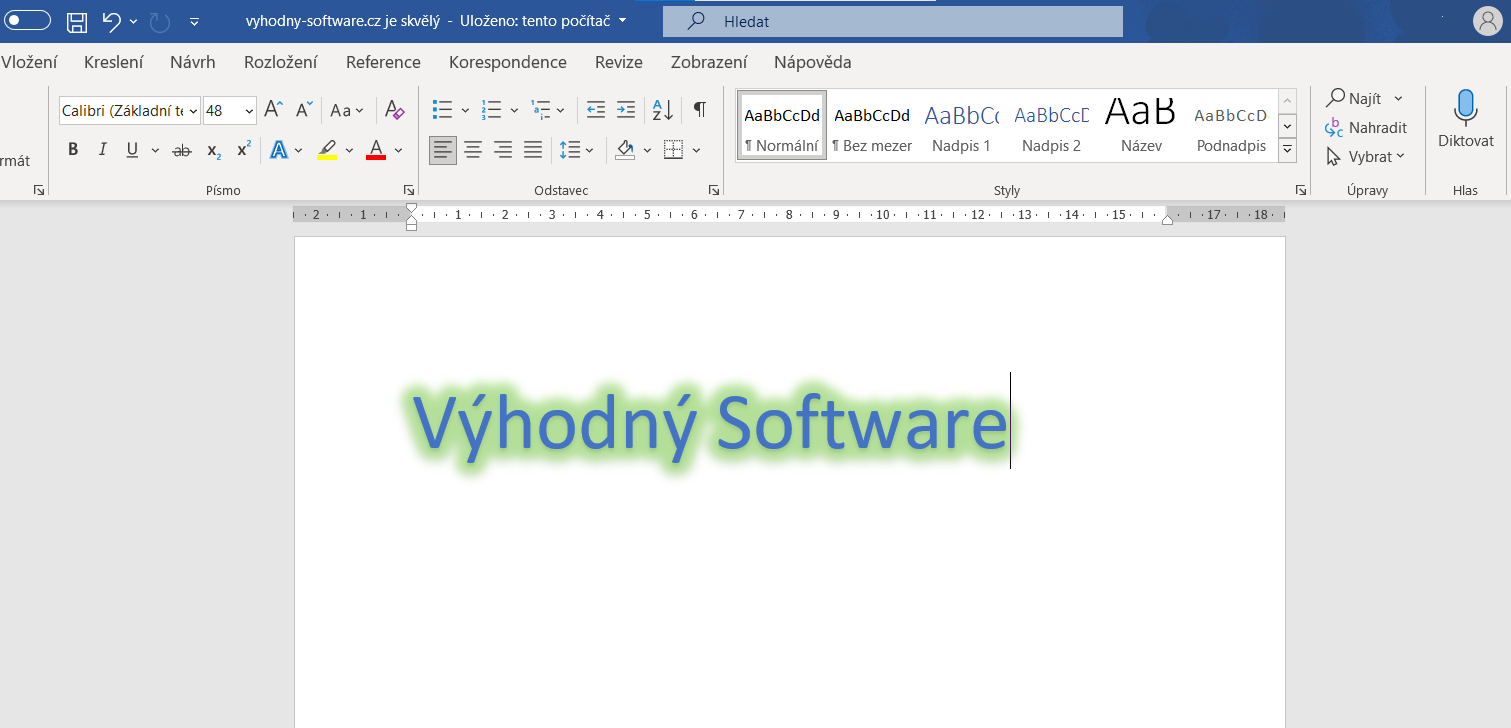
1. Superrychlá tvorba tabulek
Klasické vkládání tabulek do Wordu může být celkem zdlouhavá záležitost. Proto existuje jednoduchý trik, díky kterému do svého dokumentu rychle vložíte tabulku podle vašich představ.
Stačí použít klávesy + a -. Znak + určuje předěly buněk a znaky - určují délku buněk. Takže stačí napsat požadovaný počet + a -, zmáčknout enter a tabulka je hotová. Word znaménka automaticky přetvoří na tabulku. V obrázku vidíte, jaká tabulka vznikne z těchhle znaků: +--------------+-------------------------------------------------------------+-----------+-----------+
Pokud budete potřebovat více řádků, stačí kliknout do poslední buňky a zmáčknout tabulátor.
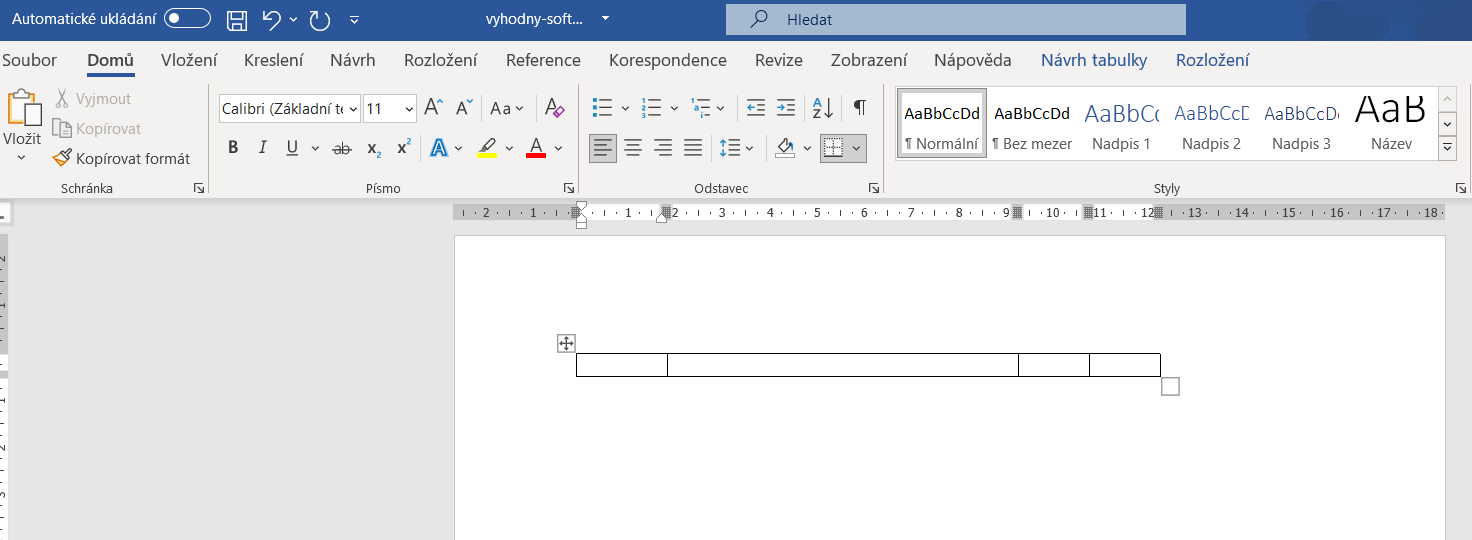
2. Horizontální čára
Horizontální čára dokáže výrazně oddělit dvě části textu. Většina lidí ale netuší, kde by ji ve Wordu hledala, a proto ji jen málokdo používá. Díky tomuto triku ale dokážete vložit do textu horizontální čáru kdykoliv během dvou sekund.
Stačí na nový řádek v dokumentu napsat 3 pomlčky a stisknout enter. Pokud budete chtít předělovanou čáru, použijte 3 hvězdičky. Pokud chcete vložit dvojitou čáru, použijte 3 znaménka rovnosti.
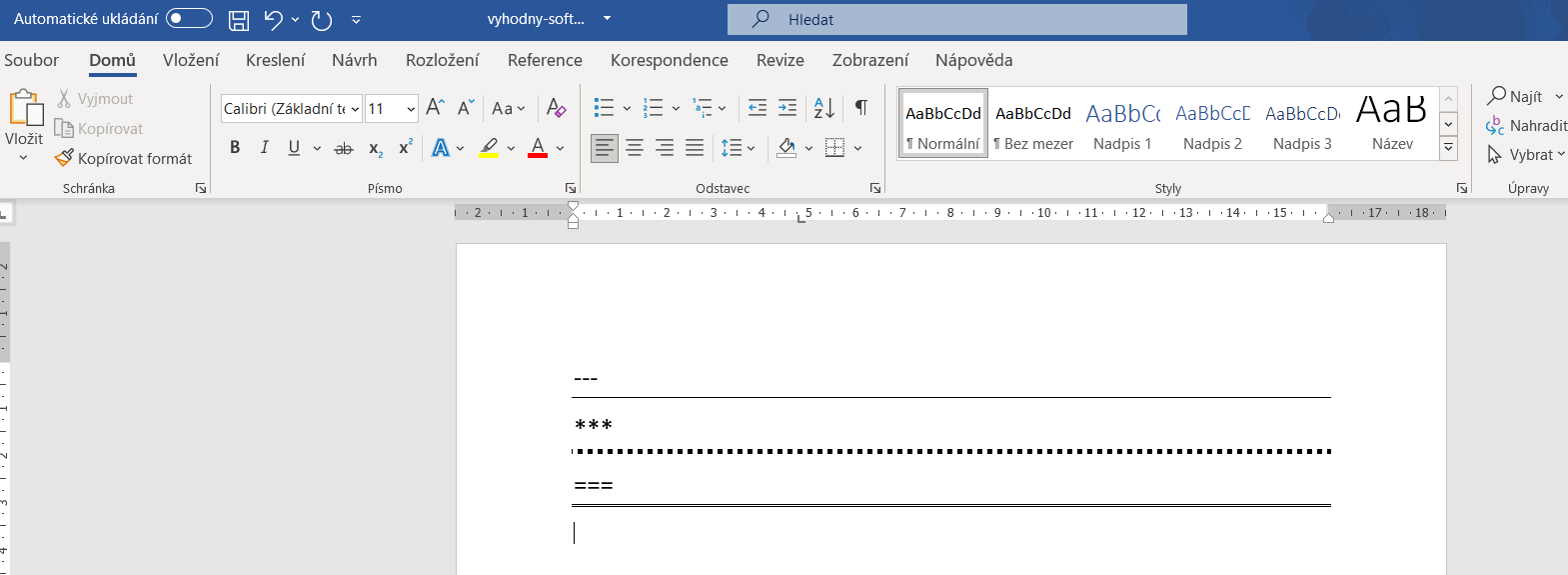
3. Šipky v textu
Šipky v dokumentu dokážou skvěle poukázat na důležité věci a text zpřehlednit. Hledat je pokaždé ve speciálních znacích je ale opravdu otravné.
Proto existují jednoduché zkratky. Pro šipku doprava použijte --> a pro šipku doleva <--. Chcete-li šipku hrubší, nahraďte pomlčky znaménkem rovnosti. ==> a <==.
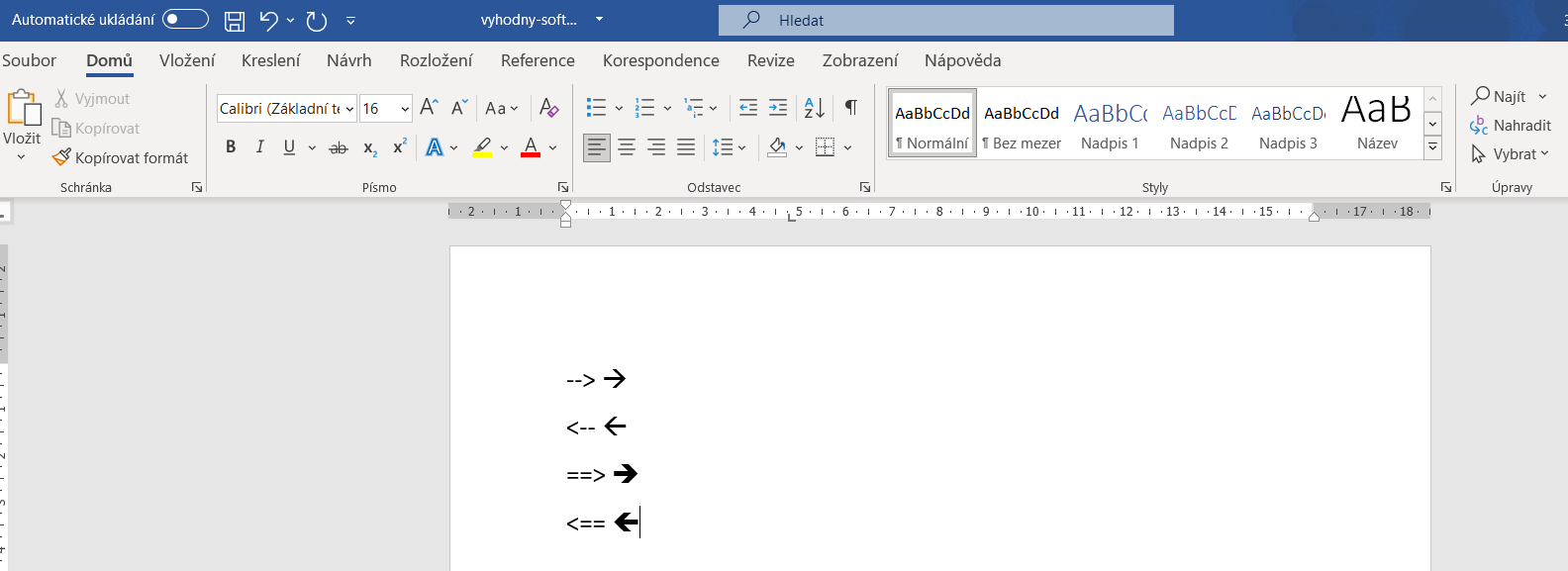
4. Generování náhodného textu
Pokud tvoříte například nějaký ukázkový dokument a potřebujete ho vyplnit textem, nemusíte začít bezhlavě mačkat všechny klávesy ani hledat online generátory Lorem ipsum. Word má zkratku i pro tento účel.
Stačí napsat =rand() a stisknout enter. Word vám vygeneruje náhodný text.
Pro konkrétní počet vět a odstavců, stačí do závorek přidat čísla. Takto vypadá zkratka pro náhodný text, který má 4 odstavce po 3 větách: =rand(4,3).
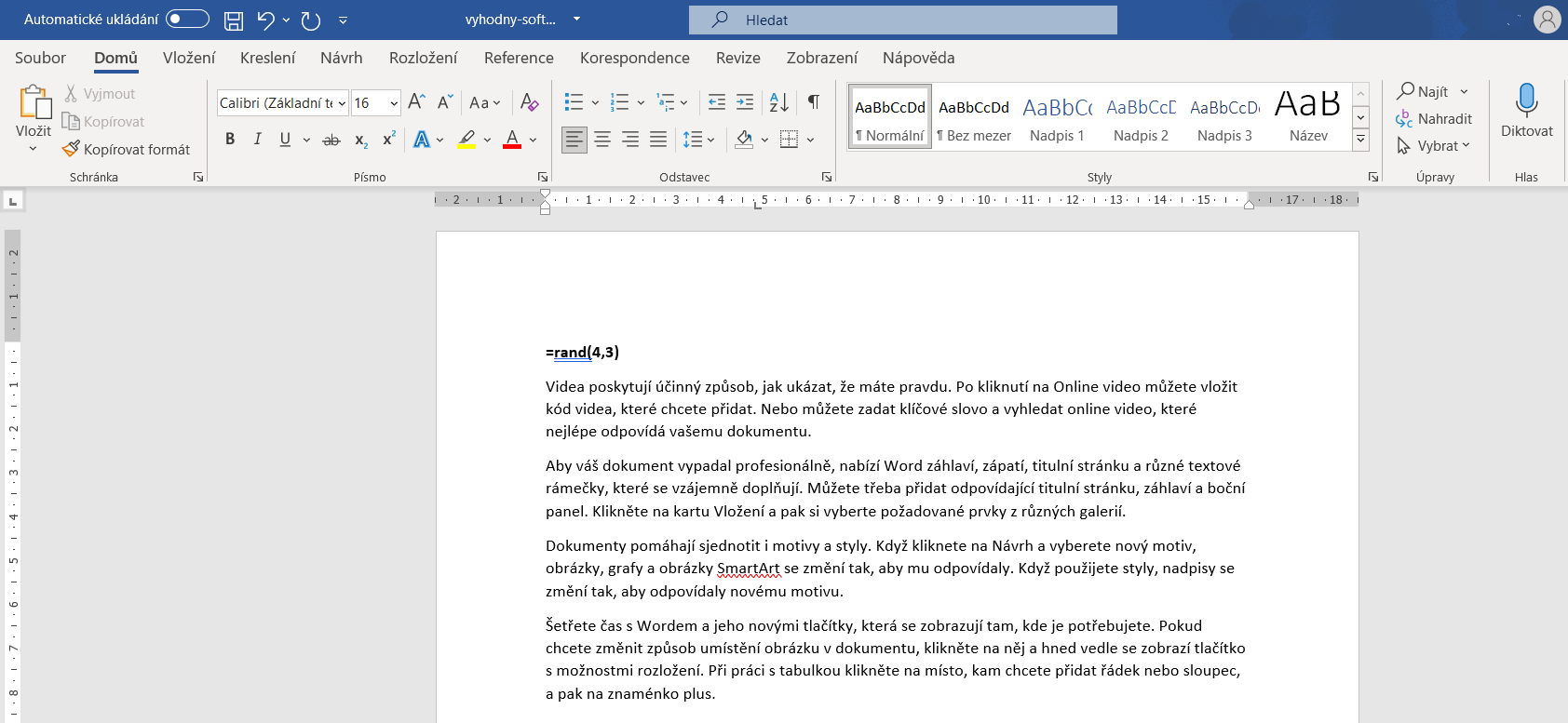
5. Vícenásobné kopírování
Kopírování textu je jedna z nejpoužívanějších funkcí. Ne každý ale ví, že si můžeme zkopírovat několik různých částí textu a ty následně vložit podle potřeby na určená místa.
V levé části menu na kartě "domů" si rozklikněte schránku, zkopírujte všechny části textu, které budete potřebovat a následně je můžete kliknutím vkládat na požadovaná místa v dokumentu
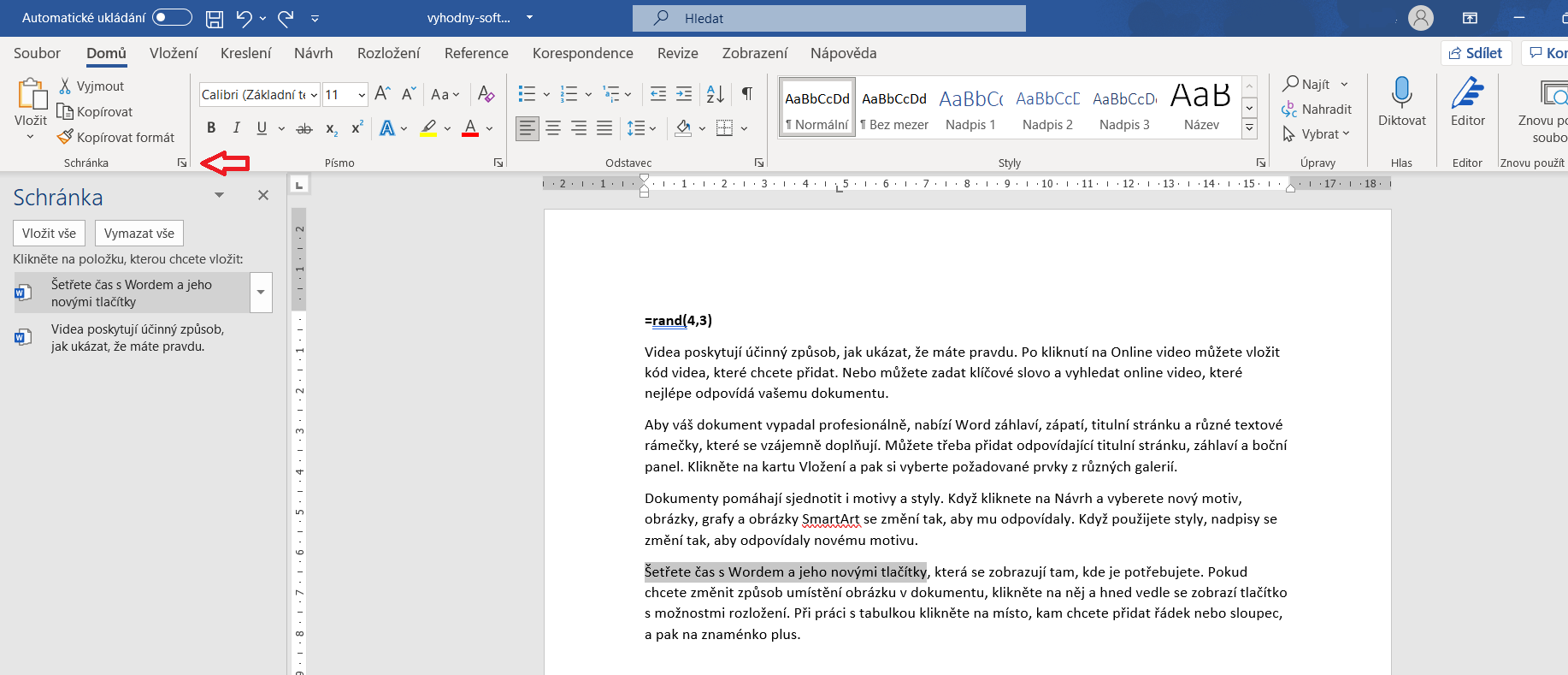
Zaujal vás článek? Přečtěte si i první díl a naučte se další tipy a triky, které vám usnadní a zefektivní práci s Wordem.
Potřebujete poradit?
- telefonicky: 493 815 915
- emailem: info@vyhodny-software.cz
- přes chat (klikněte na ikonu chatu v pravém dolním rohu této stránky)